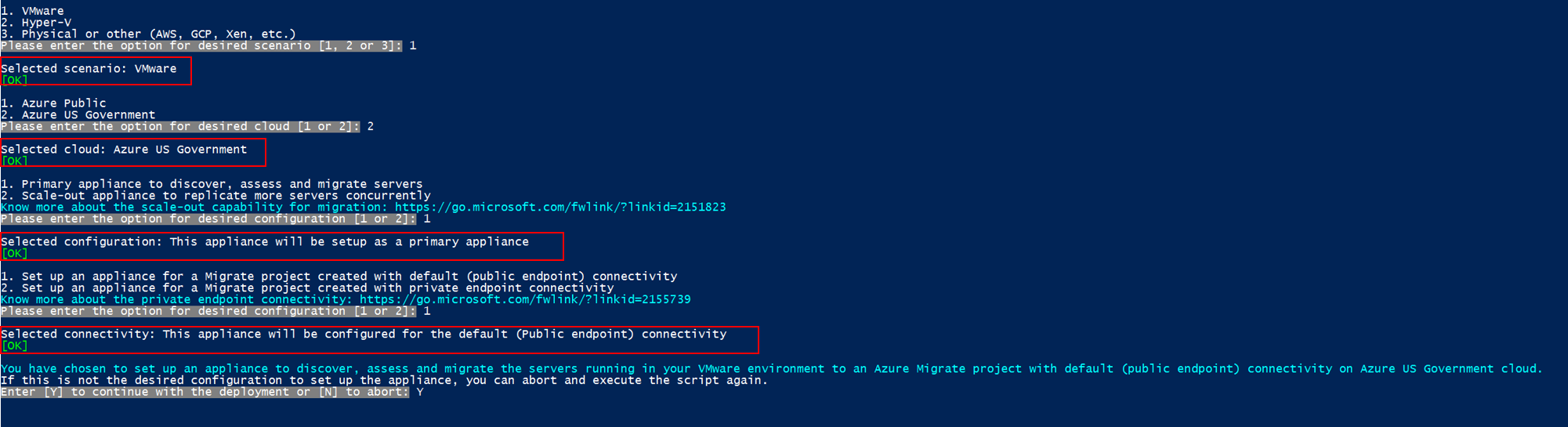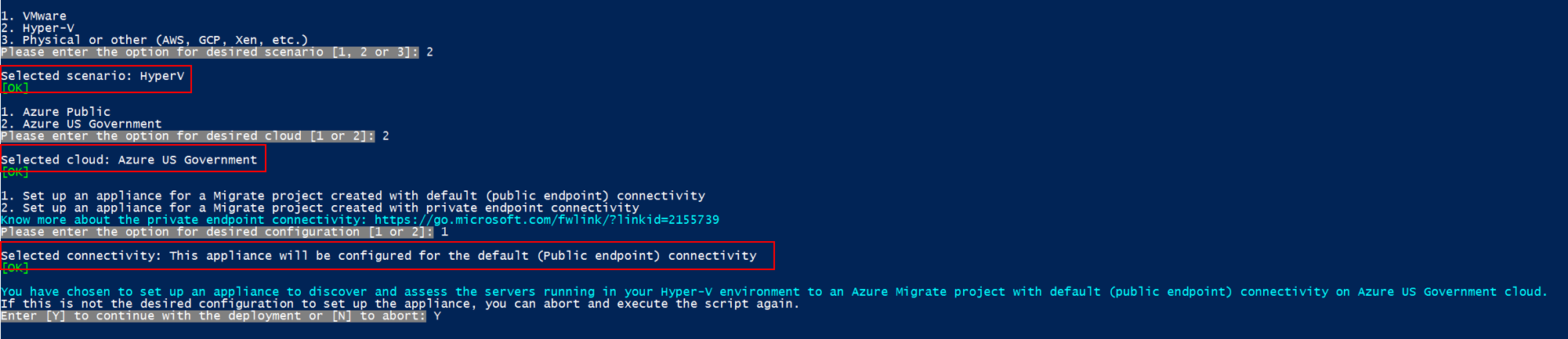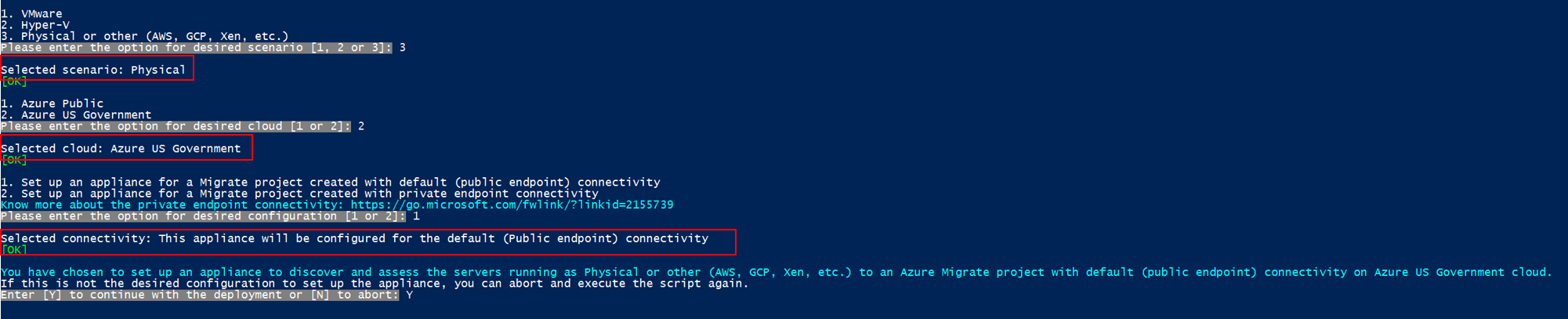إعداد جهاز سحابة Azure Government
اتبع هذه المقالة لنشر جهاز Azure Migrate لمجموعة Azure Government لتنفيذ:
- اكتشاف الخوادم التي تعمل في بيئة VMware وتقييمها والنسخ المتماثل بدون عامل
- اكتشاف وتقييم الخوادم التي تعمل في بيئة Hyper-V
- اكتشاف وتقييم الخوادم الفعلية أو الخوادم التي تعمل على السحب الأخرى مثل AWS وGCP وXen وما إلى ذلك.
إذا كنت تريد إعداد جهاز في السحابة العامة، فاتبع هذه المقالة.
إشعار
خيار نشر جهاز باستخدام قالب (للخوادم التي تعمل في بيئة VMware أو Hyper-V) غير مدعوم في Azure Government. تحتاج إلى استخدام البرنامج النصي المثبت فقط.
المتطلبات الأساسية
يمكنك استخدام البرنامج النصي لنشر جهاز Azure Migrate على خادم فعلي أو ظاهري موجود.
يجب أن يقوم الخادم الذي سيعمل كجهاز بتشغيل Windows Server 2019 أو Windows Server 2022 وتلبية متطلبات أخرى ل VMware وHyper-V والخوادم الفعلية.
إذا قمت بتشغيل البرنامج النصي على خادم مع جهاز Azure Migrate الذي تم إعداده بالفعل، يمكنك اختيار تنظيف التكوين الموجود وإعداد جهاز جديد للتكوين المطلوب. عند تنفيذ البرنامج النصي، ستحصل على إشعار كما هو موضح أدناه:

إعداد الجهاز ل VMware
- لإعداد الجهاز، يمكنك تنزيل الملف المضغوط المسمى AzureMigrateInstaller.zip إما من المدخل أو من هنا.
- استخرج المحتويات على الخادم حيث تريد نشر الجهاز.
- تنفيذ البرنامج النصي PowerShell لتشغيل مدير تكوين الجهاز.
- إعداد الجهاز وتكوينه لأول مرة.
تنزيل البرنامج النصي
- في أهداف>الترحيل الخوادم وقواعد البيانات وتطبيقات>الويب Azure Migrate: Discovery and assessment، انقر فوق Discover.
- في Discover server>هل خوادمك ظاهرية؟، حدد Yes، مع VMware vSphere hypervisor.
- تقديم اسم الجهاز وإنشاء مفتاح مشروع في المدخل.
- انقر فوق تنزيل، لتنزيل الملف المضغوط.
التحقق من الأمان
التأكد من أن الملف المضغوط آمن، قبل استخدامه.
- على الخادم الذي قمت بتنزيل الملف إليه، افتح نافذة أوامر المسؤول.
- قم بتشغيل الأمر التالي لإنشاء تجزئة للملف المضغوط:
C:\>CertUtil -HashFile <file_location> [Hashing Algorithm]- استخدام المثال:
C:\>CertUtil -HashFile C:\Users\administrator\Desktop\AzureMigrateInstaller.zip SHA256
- تحقق من أحدث إصدار للجهاز وقيمة التجزئة:
| تنزيل | قيمة التجزئة |
|---|---|
| أحدث إصدار | 07783A31D1E66BE963349B5553DC1F1E94C70AA149E11AC7D8914F4076480731 |
تشغيل البرنامج النصي
استخرج الملف المضغوط إلى مجلد على الخادم الذي سيستضيف الجهاز. تأكد من عدم تشغيل البرنامج النصي على خادم مع جهاز Azure Migrate الموجود.
قم بتشغيل PowerShell على الخادم أعلاه مع وجود امتيازات (مسؤول) إدارية.
قم بتغيير دليل PowerShell إلى المجلد حيث تم استخراج المحتويات من الملف المضغوط الذي تم تنزيله.
قم بتشغيل البرنامج النصي المسمى AzureMigrateInstaller.ps1 من خلال تشغيل الأمر التالي:
PS C:\Users\administrator\Desktop\AzureMigrateInstaller> .\AzureMigrateInstaller.ps1حدد من بين خيارات السيناريو والسحابة والاتصال لاستخدام الجهاز مع التكوين المطلوب. على سبيل المثال، يقوم التحديد الموضح أدناه بإعداد جهاز لاكتشاف الخوادم التي تعمل في بيئة VMware وتقييمها وترحيلها إلى مشروع Azure Migrate مع الاتصال الافتراضي (نقطة النهاية العامة) على سحابة Azure Government.
يقوم البرنامج النصي للمثبت بما يلي:
- تثبيت الوكلاء وتطبيق الويب.
- تثبيت أدوار Windows، بما في ذلك خدمة تنشيط Windows وIIS وPowerShell ISE.
- تنزيل الوحدة النمطية IIS القابلة لإعادة الكتابة وتثبيتها.
- تحديث مفتاح التسجيل (HKLM) مع تفاصيل الإعداد المستمر لخدمة Azure Migrate.
- إنشاء الملفات التالية ضمن المسار:
- Config Files: %Programdata%\Microsoft Azure\Config
- ملفات السجل: %Programdata%\Microsoft Azure\Logs
بعد تنفيذ البرنامج النصي بنجاح، سيتم تشغيل مدير تكوين الجهاز تلقائياً.
تحقق من الوصول
تأكد من أن الجهاز يمكنه الاتصال بعناوين URL Azure للسحب الحكومية.
إعداد الجهاز ل Hyper-V
- لإعداد الجهاز، يمكنك تنزيل الملف المضغوط المسمى AzureMigrateInstaller.zip إما من المدخل أو من هنا.
- استخرج المحتويات على الخادم حيث تريد نشر الجهاز.
- تنفيذ البرنامج النصي PowerShell لتشغيل مدير تكوين الجهاز.
- إعداد الجهاز وتكوينه لأول مرة.
تنزيل البرنامج النصي
- في أهداف>الترحيل الخوادم وقواعد البيانات وتطبيقات>الويب Azure Migrate: Discovery and assessment، انقر فوق Discover.
- في Discover servers>Are your servers virtualized?, select Yes, with Hyper-V.
- تقديم اسم الجهاز وإنشاء مفتاح مشروع في المدخل.
- انقر فوق تنزيل، لتنزيل الملف المضغوط.
التحقق من الأمان
التأكد من أن الملف المضغوط آمن، قبل استخدامه.
على الخادم الذي قمت بتنزيل الملف إليه، افتح نافذة أوامر المسؤول.
قم بتشغيل الأمر التالي لإنشاء تجزئة للملف المضغوط:
C:\>CertUtil -HashFile <file_location> [Hashing Algorithm]- استخدام المثال:
C:\>CertUtil -HashFile C:\Users\administrator\Desktop\AzureMigrateInstaller.zip SHA256
تحقق من أحدث إصدار للجهاز وقيمة التجزئة:
تنزيل قيمة التجزئة أحدث إصدار 07783A31D1E66BE963349B5553DC1F1E94C70AA149E11AC7D8914F4076480731
تشغيل البرنامج النصي
استخرج الملف المضغوط إلى مجلد على الخادم الذي سيستضيف الجهاز. تأكد من عدم تشغيل البرنامج النصي على خادم مع جهاز Azure Migrate الموجود.
قم بتشغيل PowerShell على الخادم أعلاه مع وجود امتيازات (مسؤول) إدارية.
قم بتغيير دليل PowerShell إلى المجلد حيث تم استخراج المحتويات من الملف المضغوط الذي تم تنزيله.
قم بتشغيل البرنامج النصي المسمى AzureMigrateInstaller.ps1 من خلال تشغيل الأمر التالي:
PS C:\Users\administrator\Desktop\AzureMigrateInstaller> .\AzureMigrateInstaller.ps1حدد من بين خيارات السيناريو والسحابة والاتصال لاستخدام الجهاز مع التكوين المطلوب. على سبيل المثال، يقوم التحديد الموضح أدناه بإعداد جهاز لاكتشاف وتقييم الخوادم التي تعمل في بيئة Hyper-V الخاصة بك إلى مشروع Azure Migrate مع الاتصال الافتراضي (نقطة النهاية العامة) على سحابة Azure Government.
يقوم البرنامج النصي للمثبت بما يلي:
- تثبيت الوكلاء وتطبيق الويب.
- تثبيت أدوار Windows، بما في ذلك خدمة تنشيط Windows وIIS وPowerShell ISE.
- تنزيل الوحدة النمطية IIS القابلة لإعادة الكتابة وتثبيتها.
- تحديث مفتاح التسجيل (HKLM) مع تفاصيل الإعداد المستمر لخدمة Azure Migrate.
- إنشاء الملفات التالية ضمن المسار:
- Config Files: %Programdata%\Microsoft Azure\Config
- ملفات السجل: %Programdata%\Microsoft Azure\Logs
بعد تنفيذ البرنامج النصي بنجاح، سيتم تشغيل مدير تكوين الجهاز تلقائياً.
تحقق من الوصول
تأكد من أن الجهاز يمكنه الاتصال بعناوين URL Azure للسحب الحكومية.
إعداد الجهاز للخوادم الفعلية
- لإعداد الجهاز، يمكنك تنزيل الملف المضغوط المسمى AzureMigrateInstaller.zip إما من المدخل أو من هنا.
- استخرج المحتويات على الخادم حيث تريد نشر الجهاز.
- تنفيذ البرنامج النصي PowerShell لتشغيل مدير تكوين الجهاز.
- إعداد الجهاز وتكوينه لأول مرة.
تنزيل البرنامج النصي
- في أهداف>الترحيل الخوادم وقواعد البيانات وتطبيقات>الويب Azure Migrate: Discovery and assessment، انقر فوق Discover.
- في Discover servers>Are your servers virtualized?، حدد Physical or other (AWS, GCP, Xen etc.).
- انقر فوق تنزيل، لتنزيل الملف المضغوط.
التحقق من الأمان
التأكد من أن الملف المضغوط آمن، قبل استخدامه.
- على الخادم الذي قمت بتنزيل الملف إليه، افتح نافذة أوامر المسؤول.
- قم بتشغيل الأمر التالي لإنشاء تجزئة للملف المضغوط:
C:\>CertUtil -HashFile <file_location> [Hashing Algorithm]- استخدام المثال:
C:\>CertUtil -HashFile C:\Users\administrator\Desktop\AzureMigrateInstaller.zip SHA256
- تحقق من أحدث إصدار للجهاز وقيمة التجزئة:
| تنزيل | قيمة التجزئة |
|---|---|
| أحدث إصدار | 07783A31D1E66BE963349B5553DC1F1E94C70AA149E11AC7D8914F4076480731 |
إشعار
يمكن استخدام نفس البرنامج النصي لإعداد الجهاز الفعلي لمجموعة Azure Government مع اتصال نقطة النهاية العامة أو الخاصة.
تشغيل البرنامج النصي
استخرج الملف المضغوط إلى مجلد على الخادم الذي سيستضيف الجهاز. تأكد من عدم تشغيل البرنامج النصي على خادم مع جهاز Azure Migrate الموجود.
قم بتشغيل PowerShell على الخادم أعلاه مع وجود امتيازات (مسؤول) إدارية.
قم بتغيير دليل PowerShell إلى المجلد حيث تم استخراج المحتويات من الملف المضغوط الذي تم تنزيله.
قم بتشغيل البرنامج النصي المسمى AzureMigrateInstaller.ps1 من خلال تشغيل الأمر التالي:
PS C:\Users\administrator\Desktop\AzureMigrateInstaller> .\AzureMigrateInstaller.ps1حدد من بين خيارات السيناريو والسحابة والاتصال لاستخدام الجهاز مع التكوين المطلوب. على سبيل المثال، يقوم التحديد الموضح أدناه بإعداد جهاز لاكتشاف وتقييم الخوادم الفعلية (أو الخوادم التي تعمل على السحب الأخرى مثل AWS وGCP وXen وما إلى ذلك) إلى مشروع Azure Migrate مع الاتصال الافتراضي (نقطة النهاية العامة) على سحابة Azure Government.
يقوم البرنامج النصي للمثبت بما يلي:
- تثبيت الوكلاء وتطبيق الويب.
- تثبيت أدوار Windows، بما في ذلك خدمة تنشيط Windows وIIS وPowerShell ISE.
- تنزيل الوحدة النمطية IIS القابلة لإعادة الكتابة وتثبيتها.
- تحديث مفتاح التسجيل (HKLM) مع تفاصيل الإعداد المستمر لخدمة Azure Migrate.
- إنشاء الملفات التالية ضمن المسار:
- Config Files: %Programdata%\Microsoft Azure\Config
- ملفات السجل: %Programdata%\Microsoft Azure\Logs
بعد تنفيذ البرنامج النصي بنجاح، سيتم تشغيل مدير تكوين الجهاز تلقائياً.
إشعار
إذا صادفت أي مشكلات، يمكنك الوصول إلى سجلات البرامج النصية في C:\ProgramData\Microsoft Azure\Logs\AzureMigrateScenarioInstaller_Timestamp.log لاستكشاف الأخطاء وإصلاحها.
تحقق من الوصول
تأكد من أن الجهاز يمكنه الاتصال بعناوين URL Azure للسحب الحكومية.
الخطوات التالية
بعد نشر الجهاز، تحتاج إلى تكوينه لأول مرة، وتسجيله في المشروع.
الملاحظات
قريبًا: خلال عام 2024، سنتخلص تدريجيًا من GitHub Issues بوصفها آلية إرسال ملاحظات للمحتوى ونستبدلها بنظام ملاحظات جديد. لمزيد من المعلومات، راجع https://aka.ms/ContentUserFeedback.
إرسال الملاحظات وعرضها المتعلقة بـ